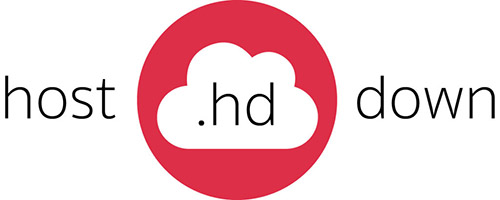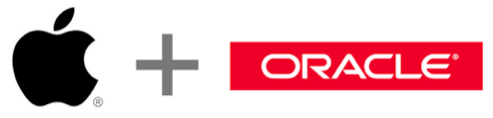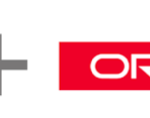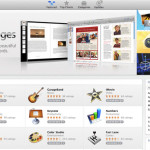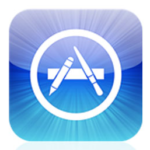Descargar Oracle 10g
Descargamos Oracle 10g de la web de Oracle (enlace), y lo descomprimimos en cualquier carpeta y navegamos hacia ella con el terminal.
cd /Path_de_descompresion
cd db/Disk1
Ahora sólo queda arrancar el instalador
./runInstaller -J-d32
Instalación
En el asistente de instalación seleccionar:
- Standard Edition
- Install Software Only
Esta última opción es debido a que necesitamos arreglar ciertas cosas para que la instalación funcione como se espera.
Durante la instalación recibiremos el siguiente mensaje de error:
“Error in invoking target ‘all_no_orcl ipc_g ihsodbc32’ …”
No debemos pulsar nada. Abriremos otro terminal:
cd ~/product/10.2.0/db_1/rdbms/lib
nano ins_rdbms.mk
y comentaremos la línea que contiene HSODBC_LINKLINE con una almohadilla, quedando:
# $(HSODBC_LINKLINE)
Guardamos y presionamos “Retry” en la instalación, que continuará sin errores.
Como último paso de la instalación se nos solicita ejecutar un script como root. Abrimos un nuevo terminal (o reutilizamos uno de los muchos que tenemos abiertos y ponemos:
su – oracle
sudo /Users/oracle/product/10.2.0/db_1/root.sh
NOTA: Posiblemente (muy posiblemente) este comando nos de un error del tipo “oracle is not in the sudoers file”. Ésto es porque necesitamos añadir al usuario oracle como usuario con permisos de sudo. Para ello, editamos el fichero /etc/sudoers con un usuario que sí tenga permisos de super-usuario y añadimos la siguiente línea:
oracle ALL=(ALL) ALL
Con esto, la instalación está completada.
Creación de la base de datos
Volvemos al terminal y añadimos más líneas al .bash_profile:
export ORACLE_HOME=/Users/oracle/product/10.2.0/db_1
export DYLD_LIBRARY_PATH=$ORACLE_HOME/lib
export ORACLE_SID=ret123
PATH=$PATH:$ORACLE_HOME/bin
Ahora modificamos el script $ORACLE_HOME/jdk/bin/java y poner java -d32 -Xbootclasspath en lugar de java -Xbootclasspath para forzar la ejecución en modo de 32 bits, pues la ejecución de 64 no funciona.
Necesitamos reemplazar el ejecutable de Oracle, pues el que viene precompilado para Snow Leopard, simplemente, no funciona.
cd $ORACLE_HOME/bin
curl -O http://rayapps.com/downloads/oracle_se.zip
unzip oracle_se.zip
chmod ug+s oracle
rm oracle_se.zip
Ahora se puede ejecutar el Asistente de configuración de red:
netca
y seleccionar todas las opciones por defecto hasta que ponga que el listener está configurado y ejecutándose.
El último paso de la instalación en sí es el Asistente de configuración de la base de datos:
dbca
y seleccionamos:
- Crear base de datos.
- General Purpose.
- Especifica ret123 como Global Database Name y SID.
- Contraseña para los usuarios SYS y SYSTEM.
- Codificación de caracteres Unicode (AL32UTF8).
Ahora podemos comprobar si hay conexión con la base de datos desde el terminal:
sqlplus system@ret123
Cambiar el listener para funcionar en localhost
Para ésto debemos introducir el siguiente contenido en $ORACLE_HOME/network/admin/listener.ora
# listener.ora Network Configuration File: /Users/oracle/product/10.2.0/db_1/network/admin/listener.ora
# Generated by Oracle configuration tools.
SID_LIST_LISTENER =
(SID_LIST =
(SID_DESC =
(SID_NAME = PLSExtProc)
(ORACLE_HOME = /Users/oracle/product/10.2.0/db_1)
(PROGRAM = extproc)
)
(SID_DESC =
(SID_NAME = ret123)
(ORACLE_HOME = /Users/oracle/product/10.2.0/db_1)
)
)
LISTENER =
(DESCRIPTION_LIST =
(DESCRIPTION =
(ADDRESS = (PROTOCOL = TCP)(HOST = localhost)(PORT = 1521))
(ADDRESS = (PROTOCOL = IPC)(KEY = EXTPROC0))
)
)
y éste en
$ORACLE_HOME/network/admin/tnsnames.ora:
# tnsnames.ora Network Configuration File: /Users/oracle/product/10.2.0/db_1/network/admin/tnsnames.ora
# Generated by Oracle configuration tools.
RET123 =
(DESCRIPTION =
(ADDRESS = (PROTOCOL = TCP)(HOST = localhost)(PORT = 1521))
(CONNECT_DATA =
(SERVER = DEDICATED)
(SERVICE_NAME = ret123)
)
)
Utilidades gráficas
Si no queremos utilizar sqlplus como cliente de Oracle, podemos descargar SQL Developer de la siguiente dirección (enlace).
Con la colaboración de : LaMedalla.es